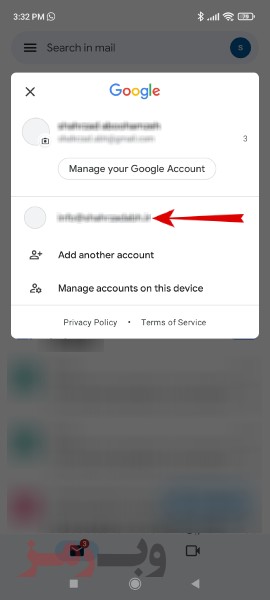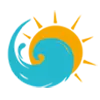در این آموزش قصد داریم ایمیل اکانتی که در کنترل پنل هاست خود ایجاد کردهایم را در موبایل با سیستم عامل اندروید تنظیم کنیم.
چنانچه در حال حاضر اکانت ایمیل را روی هاستتان ایجاد نکردهاید، مطابق راهنمای لینک زیر میتوانید نسبت به ایجاد آن اقدام نمایید.
سپس به منظور تنظیم اکانت ایمیل بر روی گوشی اندرویدی خود مطابق راهنمای زیر اقدام نمایید.
۱. ابتدا وارد برنامه Gmail موبایل خود شوید.

۲. مطابق تصویر زیر برروی قسمت مشخص شده کلیک نمایید.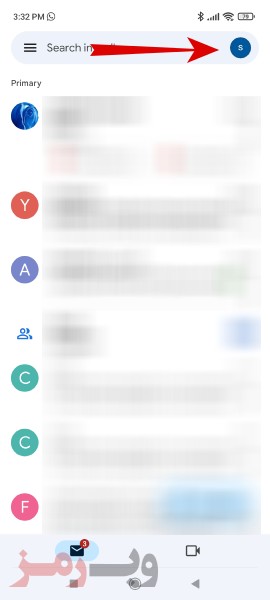
۳. برروی گزینه Add another account کلیک نمایید.
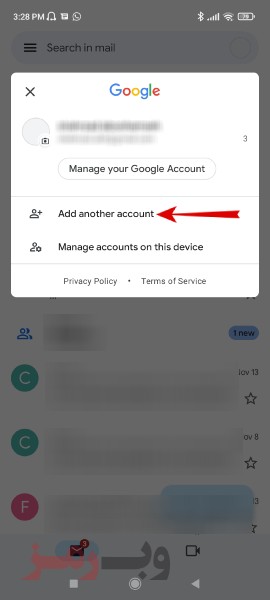
۴. در صفحه جدید، مطابق تصویر گزینه other را انتخاب نمایید.
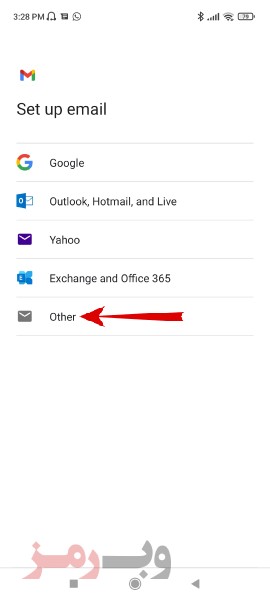
۵. در بخش Add your email address، آدرس ایمیلی که در کنترل پنل هاست خود ساخته اید را وارد نمایید، سپس برروی گزینه NEXT کلیک نمایید.
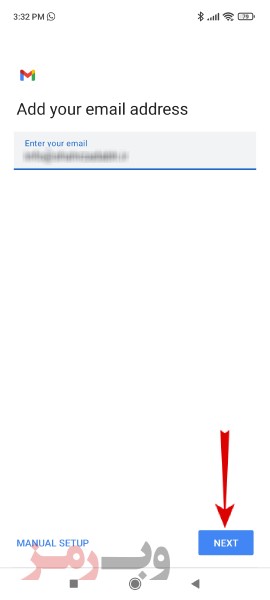
۶. رمز عبوری که در کنترل پنل هاست برای ایمیل تنظیم کرده اید را وارد نمایید، سپس برروی گزینه NEXT کلیک نمایید.
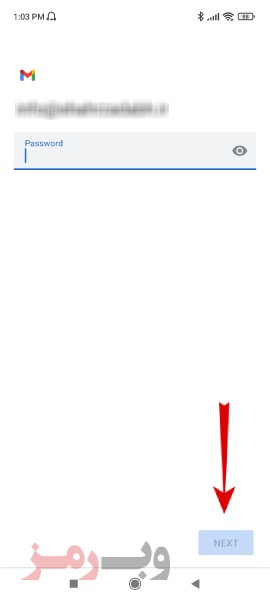
۷. مطابق تصویر زیر گزینه یکی از پروتکل ها را انتخاب نمایید.
تفاوت این دو پروتکل در این است که در صورت انتخاب POP3 پس از دانلود ایمیل ها روی گوشی شما، اطلاعات از سرور حذف خواهند شد. این کار باعث جلوگیری از پر شدن فضای هاست شما توسط ایمیل ها میشود اما باید توجه داشته باشید که در صورت بروز اشکال بر روی گوشی شما امکان از دست رفتن ایمیل ها وجود دارد.
در صورت انتخاب IMAP ایمیل ها صرفا بر روی گوشی شما کپی میشوند و از هاست حذف نخواهند شد و همواره از طریق وب میل نیز قابل دسترسی خواهند بود. ما در این آموزش گزینه IMAP را انتخاب میکنیم.
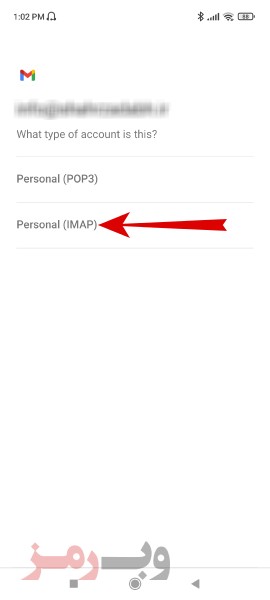
۸. در بخش Incoming server settings، در فیلد username آدرس ایمیل و در فیلد password رمز عبور و در فیلد server نام دامنه خود را وارد نمایید و سپس برروی گزینه NEXT کلیک نمایید.
در نظر داشته باشید چنانچه به هر علتی دامنه شما مستقیما به سرور متصل نباشد (مثلا از سرویس cloudflare استفاده کنید) بهتر است به جای نام دامنه از هاست نیم سرور استفاده نمایید. جهت اطلاع از هاست نیم سرور خود میتوانید با همکاران بخش پشتیبانی فنی در تماس باشید.
نکته: یوزرنیم را باید به صورت کامل وارد کنید، مثلا اگر ایمیل شما support@webramz.com میباشد باید بصورت کامل وارد کنید و فقط عبارت support را به تنهایی وارد نکنید.
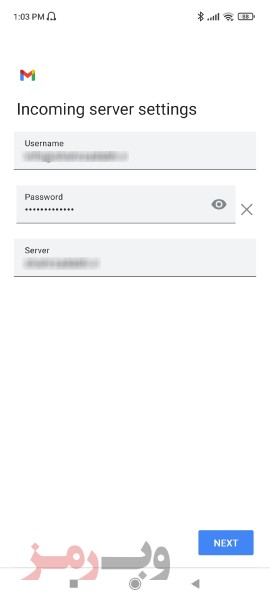
۹. در بخش Outgoing server settings، در فیلد username آدرس ایمیل و در فیلد password رمز عبور و در فیلد SMTP server نام دامنه خود را وارد نمایید و سپس برروی گزینه NEXT کلیک نمایید. توضیحات نام دامنه در این بخش نیز مطابق بخش ۸ میباشد.
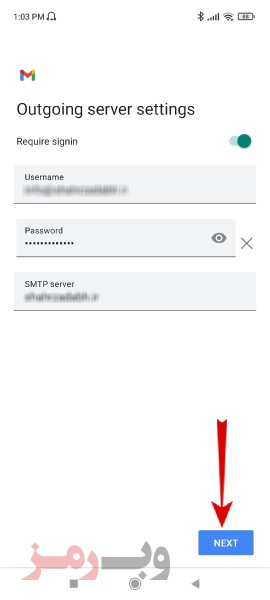
۱۰. در بخش Account options، تیک تمام گزینه ها را بزنید و سپس برروی گزینه NEXT کلیک نمایید.
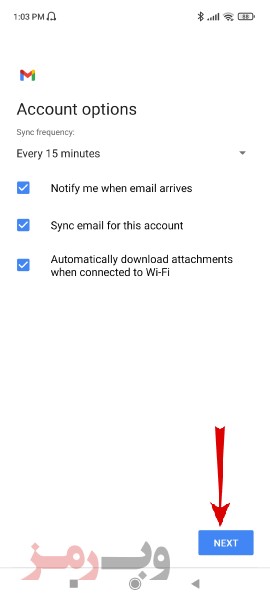
۱۱. در بخش Your account is set up and email is on its way، در فیلد Account name نام کاربری و در فیلد Your name نام دلخواه خود را وارد نمایید و سپس برروی گزینه NEXT کلیک نمایید.
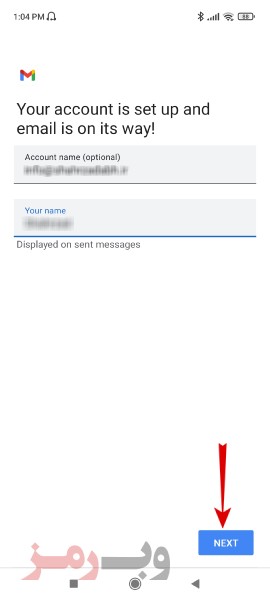
۱۲. برای وارد شدن به اینباکس ایمیل جدید مطابق تصویر، قسمت مشخص شده را انتخاب نمایید.
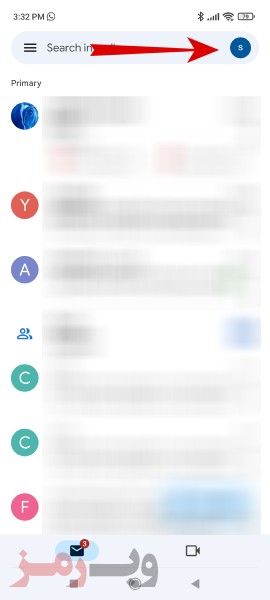
۱۳. سپس طبق تصویر زیر اکانتی که اضافه کرده اید را انتخاب نمایید.